Мобильное приложение Сбербанка дает клиентам возможность управлять своей банковской картой со смартфона. Но оказывается покупать дорогостоящий смартфон совсем не обязательно. Если использовать управление по СМС, можно обойтись обычным кнопочным телефоном.
Получить необходимую информацию просто, нужно только отправить смс с определённым словом или цифрой. Эта опция называется Мобильный банк.
Читайте дальше и узнаете как управлять мобильным банком Сбербанка с помощью СМС команд.
Как подключить мобильный банк сбербанк
Но для начала пару слов о подключении мобильного банка.
Подключение Мобильного банка возможно 3-мя способами:
1. Через Сбербанк онлайн, для этого нужно зайти с главного экрана в Настройки — Уведомления .
2. Через банкомат. Здесь нужно зайти в меню Сервис и выбрать подключить Мобильный банк .
3. Или позвонить по телефону 900, а также сделать подключение прямо в офисе банка.
Как управлять мобильным банком Сбербанк через СМС команды
Для получения информации по вашей карте, надо отправлять команды на номер 900.
СБЕРБАНК ОНЛАЙН ПОДРОБНЫЙ ОБЗОР | СБЕРБАНК ПРИЛОЖЕНИЕ #сберонлайн #сберприложение #сбербанконлайн
Остаток денежных средств на карте можно узнать, отправив «Баланс» на номер 900.
Если у вас есть несколько карт, баланс проверить легко. Введите четыре последних цифры конкретной карты, чтобы узнать баланс.
Сбербанк предлагает интересную бонусную программу «Спасибо», где 1 бонусный балл = 1 рублю.
Для того, чтобы узнать их количество – отправьте слово «Спасибо» на номер 900.
«Спасибо» от сбербанка вы можете потратить в тех магазинах, где они принимаются. Информация есть в мобильном приложении.
Чтобы узнать задолженность по карте, отправьте слово «долг» на тот же номер банка.
Чтобы перевести деньги клиенту Сбербанка, существует 2 способа:
- По номеру телефона, то есть отправить команду
«перевод номер сумма». После каждого значения ставить пробел; - По номеру карты. Формат смс выглядит таким образом:
«перевод последние цифры карты сумма». Также все значения идут через пробел.
Оплата счета на телефоне не составит труда, нужно лишь отправить смс на номер 900 с той суммой, на которую вы хотите пополнить баланс. Деньги сразу же спишутся с вашего счета и баланс будет пополнен.
USSD запросы для управления мобильным банком Сбербанк
В завершении нашей небольшой экскурсии по мобильному банку Сбербанк, приведу примеры USSD запросов, с помощью которых можно также получать необходимую информацию.
Данные команды вводятся на мобильном телефоне просто нажимая на кнопки:
- *900*100# — пополнит телефон на 100р ;
- *900*номер*250# пополнит телефон на 250р. (пополнение баланса другого телефона);
- *900*01# баланс по карте;
- *900*02*____# выписка. ___ — последние 4 цифры по карте;
- *900*06# узнать карты, которые подключены к услуге;
- *900*16# список SMS-шаблонов;
Материал оказался полезным?
Как установить Сбербанк Онлайн на телефон Андроид? Самый простой способ
— Ставьте «лайки»!
— Подписывайтесь на канал!
— Оставляйте комментарии!
Источник: dzen.ru
Онлайн-банк: как подключить и начать пользоваться
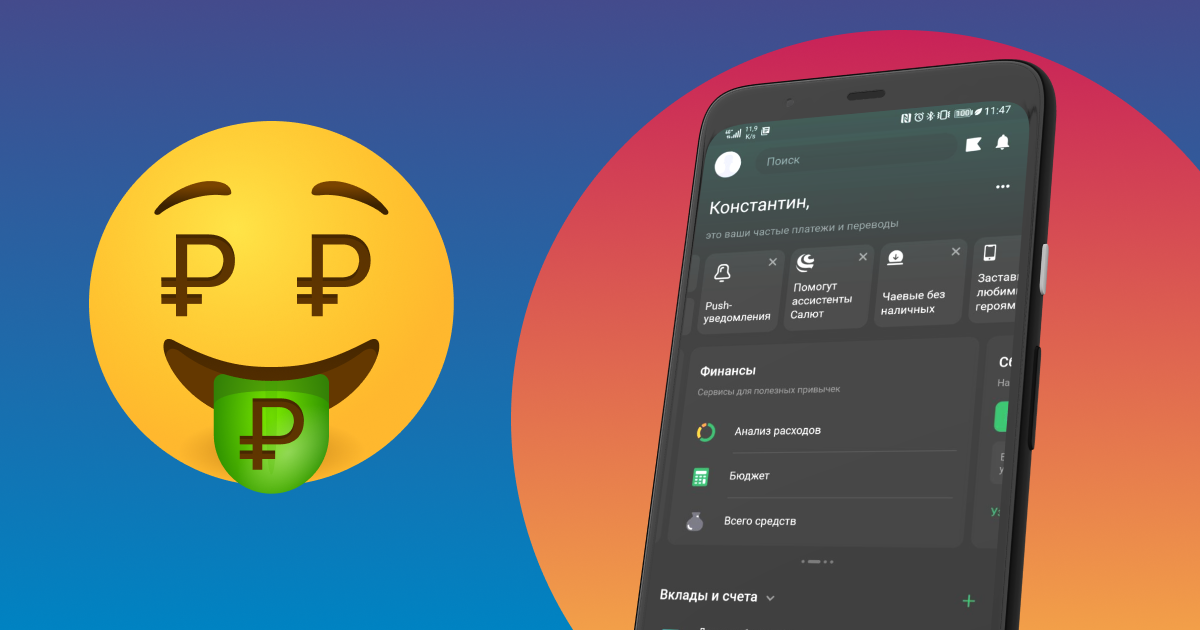
Чтобы перевести деньги или оплатить коммунальные услуги, давно не нужно ходить в отделение банка: все можно сделать через интернет. Рассказываем, как пользоваться онлайн-услугами, на примере Сбербанка и ВТБ.
Сбербанк
Как подключить Сбербанк Онлайн
Когда вы получаете карту в отделении Сбербанка, вам обычно сразу помогают подключить онлайн-банк. Но это можно сделать и самостоятельно.
1. Подключите смс-уведомления в банкомате, по телефону 900 или в офисе банка;
2. Зарегистрируйтесь в Сбербанк Онлайн одним из трех способов:
- в официальном приложении;
- по ссылке https://online.sberbank.ru/#/registration;
- в офисе банка.
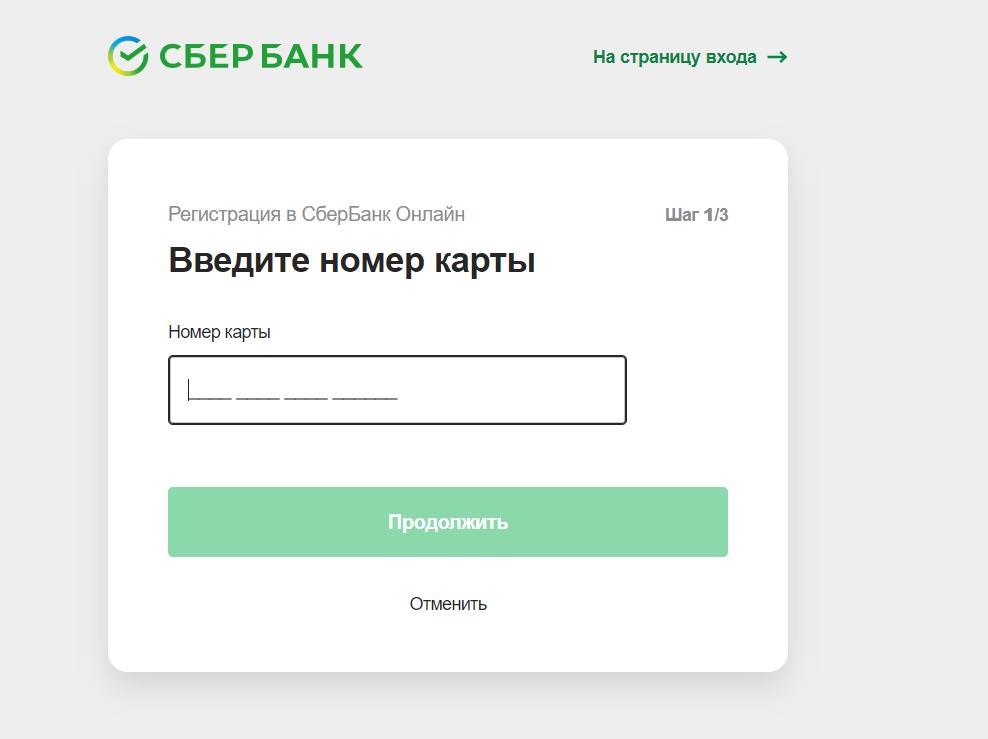
В процессе регистрации вам нужно придумать логин и пароль – они понадобятся при входе. Логин и пароль также можно получить в банкомате в разделе «Сбербанк Онлайн» – «Получить логин и пароль».
Как войти в Сбербанк Онлайн с компьютера
2. Введите логин и пароль.
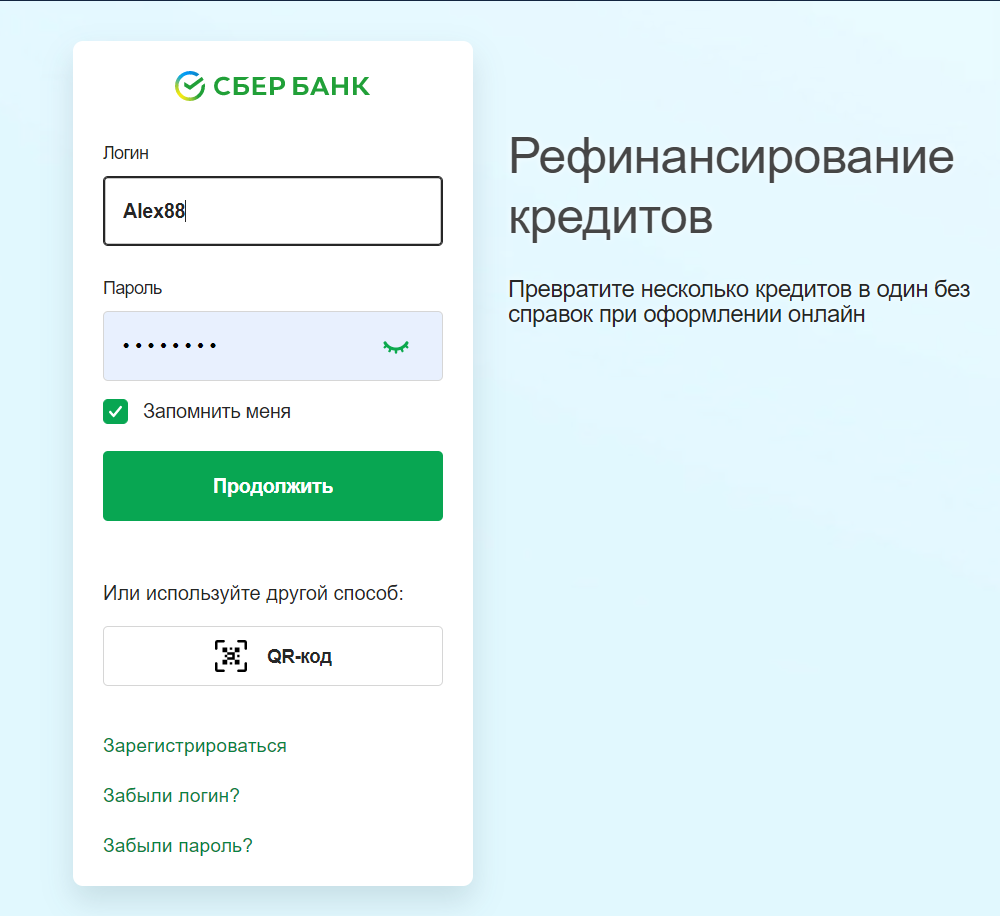
3. После проверки логина и пароля вы получите СМС-сообщение с одноразовым кодом – введите его в поле браузера.
Готово! Вы авторизовались.
Как войти в Сбербанк Онлайн с телефона
2. Откройте приложение и нажмите на кнопку «Войти по карте или логину».
3. Введите номер карты либо кликните на вкладку «По логину» и введите логин. Нажмите кнопку «Продолжить».
4. Введите одноразовый код из СМС-сообщения.
5. Придумайте пятизначный пароль, по которому вы сможете входить в приложение. Введите его два раза.
6. Если на вашем смартфоне можно использовать вход по отпечатку пальца или по Face ID, приложение предложит его активировать. Примите или откажитесь.
Готово! Вы авторизовались.
Основные функции Сбербанк Онлайн

Оплатить коммунальные услуги по QR-коду
1. Откройте раздел «Платежи» в приложении.
2. Выберите пункт «Оплата по QR или штрих-коду».
3. Отсканируйте код с квитанции.
4. Проверьте реквизиты и сумму, подтвердите платеж.
Подключить систему быстрых платежей в Сбербанке

1. В приложении нажмите на иконку в левом верхнем углу и перейдите в раздел «Профиль» – «Настройки».
2. Нажмите на пункт «Система быстрых платежей».
3. Нажмите «Подключить» для входящих и для исходящих переводов отдельно. Если горит кнопка «Отключить», то для этого типа переводов СБП уже подключена.
Перевести деньги с карты Сбербанка
1. Перейдите в раздел «Платежи».
2. Выберите, кому вы хотите перевести деньги: клиенту Сбербанка или человеку в другой банк.
3.Выберите номер этого человека в своих контактах или просто введите номер карты в поле ввода.
4. Укажите сумму, которую нужно перевести. Можете добавить короткое сообщение – например, «С Днем Рождения!» или «В счет долга».
5. Нажмите кнопку «Продолжить». Проверьте всю информацию и нажмите кнопку «Перевести».
6. Выберите функцию «В другой банк»
7. Выберите способ перевода – по номеру телефона в банки партнеры, по номеру карты или по номеру счета.
8. Заполните нужную информацию и нажмите «Продолжить».
Чтобы сделать перевод в другой банк без комиссии через систему быстрых платежей, найдите функцию «Перевод через СБП» в разделе «Платежи». Введите номер телефона и сумму платежа, выберите банк получателя и переведите деньги.
Узнать реквизиты карты
1. Кликните на нужную карту.
2. Выберите пункт «О карте» – «Реквизиты перевода на счёт карты».
Посмотреть бонусы СберСпасибо

В веб-версии бонусы СберСпасибо можно проверить прямо на главной странице.
Чтобы найти их в мобильной версии, кликните на главной по пункту «Все сервисы» и перейдите в раздел «СберСпасибо».
Как подключить ВТБ Онлайн
Вы можете подключить онлайн-банк двумя способами.
1. В офисе банка по паспорту – обычно это можно сделать сразу при получении карты.
2. В банкомате в меню «Настройки».
Как войти в ВТБ Онлайн с компьютера
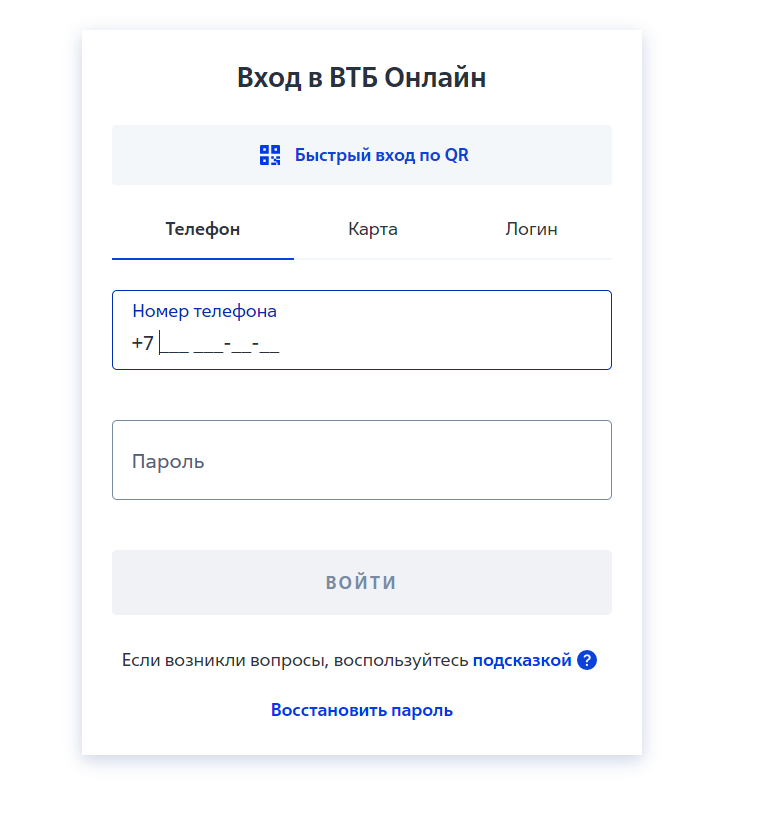
2. Выберите удобный способ авторизации: по номеру телефона, по номеру карты или по логину.
3. Введите номер телефона, номер карты или логин.
4. Введите пароль и кликните по кнопке «Войти».
5. На телефон придет СМС-сообщение с одноразовым кодом. Введите его в поле на странице сайта.
Если вы уже авторизованы в мобильном приложении ВТБ Онлайн, войти в веб-версию можно еще проще.
1. Нажмите на кнопку «Быстрый вход по QR».
2. Откройте приложение, перейдите в «Избранное» и кликните на кнопку «QR-код».
3. Наведите камеру телефона на QR-код на экране компьютера.
4. Нажмите «Подтвердить».
Источник: sddhelp.ru
Как управлять мобильным банком с помощью телефона, SMS и USSD команд
Сбербанк предоставляет своим клиентам возможность дистанционно с телефона управлять и пользоваться своими денежными средствами, размещенными на карте двумя основными способами:
- подключившись к услуге «Сбербанк Онлайн»;
- используя сервис «Мобильный банк».
Рассматривая эти способы, с точки зрения, применения мобильного телефона для осуществления операций, может показаться что нет никакой разницы между ними. Но это только на первый взгляд. Основное характерное отличие «Мобильного банка» от «Сбербанк Онлайн» – управление средствами с помощью SMS или команд USSD через телефон без использования интернета.
Мобильный банк, как способ удаленного управления своими средствами, наиболее подходит для владельцев «обычных» мобильных телефонов, а не смартфонов.
Рассмотрим поподробнее основные возможности сервиса «Мобильный банк».
Как подключить
В первую очередь перед тем как начать пользоваться услугой ее необходимо подключить. Это можно сделать, выбрав один из следующих вариантов:
- самостоятельно в банкомате Сбербанка;
- обратившись в офис банка.
Внимание! При личном обращении в банк с целью подключения услуги наличие паспорта – обязательное условие.
Неоспоримым плюсом для клиента является тот, факт, что услуга предоставляется банком на бесплатной основе.
Как пользоваться
Во вторую очередь выделим, какие вообще операции можно осуществлять с помощью сервиса:
- пополнять счет мобильного телефона;
- переводить денежные средства между своими или на карты других клиентов банка;
- запрашивать баланс или выписки;
- блокировать карту при необходимости;
- погашать кредит.
Для того чтобы выполнить одну из вышеуказанных операций необходимо знать два основных момента:

- номер, на который необходимо отправить SMS или USSD запрос;
- какой должен быть текст, отправляемого сообщения. А вот об этом поподробнее.
Как пополнить счет мобильного телефона
Операция пополнения отличается простой практического применения. Для пополнения счета своего телефона достаточно просто отправить сообщение на номер 900, а в тексте достаточно указать просто сумму.
Для пополнения же любого другого мобильного телефона (не своего) потребуется дополнительно указать еще и номер, который необходимо пополнить.
Следует отметить частный случай, когда у клиента открыто две и более карты. Для списания средств в счет пополнения телефона с конкретной карты, достаточно в тексте указать последние четыре цифры ее номера. Вот как это будет выглядеть на экране телефона.

Как перевести деньги
Перевод доступен и возможен только между счетами, открытыми в Сбербанке. Клиент может выбрать наиболее удобный для него способ осуществления этой операции: указав номер карты получателя или его телефон.
Перевод с использованием номера карты получателя будет выглядеть на экране телефона как указано на рисунке.

При переводе с использованием номера телефона получателя в тексте необходимо указывать его в таком формате – 9XX1234567.
После отправки указанного сообщения банк присылает ответный запрос на подтверждение операции с кодом. Что необходимо сделать клиенту:
- сверить данные получателя (ФИО) и сумму во избежание ошибок;
- подтвердить запрос, отправив SMS сообщение и указав присланный банком код.
Операцию можно считать успешно проведенной в случае, если пришло соответствующее оповещение.

Как запросить баланс или выписку
Такие функции, как «Просмотр баланса» и «Запрос выписки» избавляют владельца от необходимости держать в своей памяти данные о совершенных операциях и остатках средств на определенную дату.
Что необходимо сделать:
- узнать остаток – отправить SMS с текстом БАЛАНС ХХХX на номер 900, где XXXХ – последние 4 цифры номера платежной карты;
- получить выписку – отправить сообщение на тот же номер с текстом ИСТОРИЯ ХХХХ.
Внимание! Выписка содержит только информацию о 10 последних транзакциях.
Как заблокировать карту
На практике нередко у клиентов возникают такие ситуации, как утеря карты, кража вместе с кошельком или забыта в банкомате. В таком случае во избежание несанкционированного снятия денег, ее необходимо заблокировать. Блокировка проходит в 2 этапа:
Первый этап: отправка сообщения на номер 900 с текстом БЛОКИРОВКА XXXX Y, где ХХХХ – последние 4 цифры, Y – код блокировки.
Код блокировки – это фактически причина, по которой ее необходимо приостановить в зависимости от этого указываем:
- 0 – утеря;
- 1 – кража;
- 2 – забыта в банкомате;
- 3 – прочее.
Второй этап. В ответ на сообщение клиента Сбербанк присылает 6-ти значный код, после отправки которого происходит фактическая блокировка, о чем клиенту приходит соответствующее уведомление.

Как использовать Мобильный банк, применяя команды USSD
Команды USSD для осуществления операций, описанных выше, по факту являются полным аналогом SMS. Последовательность набора команды это, пожалуй, единственное отличие от SMS сообщения. Вот пример, основных из них.

Рассмотренные способы использования Мобильного банка обладают неоспоримым преимуществом и предоставляют возможность совершать операции при помощи мобильного в любом месте и в любое время. А вот какой конкретный способ применять на практике выбирает уже сам клиент.
Источник: onlinevbank.com